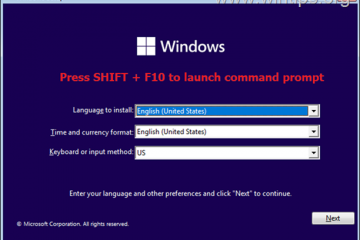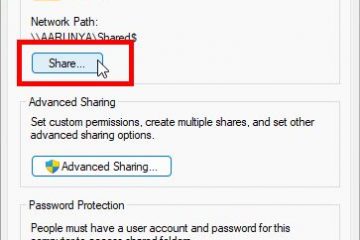本文介紹瞭如何繞過 Microsoft 帳戶要求並使用 Microsoft 帳戶安裝 Windows 11。
眾所周知,Microsoft 開始要求 Microsoft 帳戶才能安裝 Windows 11。首先,要求僅適用於家庭版。但是,Microsoft 現在對 Pro 版也有同樣的要求。如果您沒有 Microsoft 帳戶,則在創建新帳戶之前無法繼續安裝。
如果您沒有或想使用 Microsoft 帳戶,您可以使用一個簡單的技巧繞過 Microsoft 帳戶要求並以本地用戶身份安裝 Windows 11。即,在沒有 Microsoft 帳戶的情況下安裝 Windows 11。
讓我告訴你怎麼做。
目錄:
為什麼在 Windows 11 中需要 Microsoft 帳戶?在 Windows 11 中需要 Microsoft 帳戶的缺點如何在沒有 Microsoft 帳戶的情況下安裝 Windows 11
為什麼在 Windows 11 中使用 Microsoft 帳戶Windows 11?
如果您想知道,使用 Microsoft 帳戶登錄 Windows 11 有一些好處。
Microsoft 帳戶可以提供對其他功能和服務的訪問權限,例如從 Microsoft Store 下載、同步和備份應用程序的能力,訪問 OneDrive 雲存儲,以及在多台設備之間同步設置和首選項。
這些功能可以讓您輕鬆管理 Windows 體驗並跨多個設備訪問文件和設置。
Drawbac在 Windows 11 中需要 Microsoft 帳戶的問題
在大多數情況下,對於不想使用 Microsoft 帳戶或沒有 Microsoft 帳戶的用戶來說,這被視為一種限制。此要求還可能為擔心個人信息隱私和安全的用戶帶來安全隱患。
此外,要求 Microsoft 帳戶安裝 Windows 可能會阻止用戶訪問某些功能和服務,如果他們不這樣做的話有或不想使用 Microsoft 帳戶。
一般來說,要求 Microsoft 帳戶安裝操作系統可能會帶來不便,並且可能會限制他們充分利用操作系統的能力
如何在沒有 Microsoft 帳戶的情況下安裝 Windows 11
要繞過 Microsoft 帳戶要求並在沒有 Microsoft 帳戶的情況下安裝 Windows 11,您必須執行內置的安裝屏幕上的“oobe”命令。
讓我告訴您如何操作。
斷開互聯網連接。插入 USB 驅動器。完成 Windows 11 安裝嚮導。當提示需要連接互聯網,請按“Shift + F10″。運行以下命令命令。
oobe\bypassnroWindows 11 立即重新啟動。重新啟動後,完成安裝嚮導。有了它,您應該能夠在沒有 Microsoft 帳戶的情況下安裝 Windows 11。
更多詳細信息的步驟:
首先,斷開互聯網連接,插入 Windows 11 安裝設備並按照安裝嚮導進行操作。
最後,您將看到安裝嚮導要求您連接到互聯網。在該屏幕上,按“Shift + F10″鍵盤快捷鍵。
只要按下鍵盤快捷鍵,就會打開一個命令提示符窗口。在命令提示符窗口中,運行以下命令。
oobe\bypassnro
如果您想知道,它是為特定組織和機構設計的繞過互聯網和 Microsoft 帳戶要求的內置功能。但是,任何用戶都可以在安裝 Windows 11 時執行該命令。
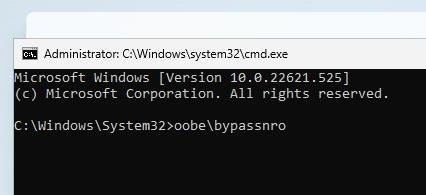
一旦您執行該命令,Windows 就會重新啟動。重新啟動後,再次按照安裝嚮導進行操作。當提示連接互聯網時,按“我不沒有互聯網”鏈接。
接下來,點擊底部的“繼續進行有限設置”鏈接。
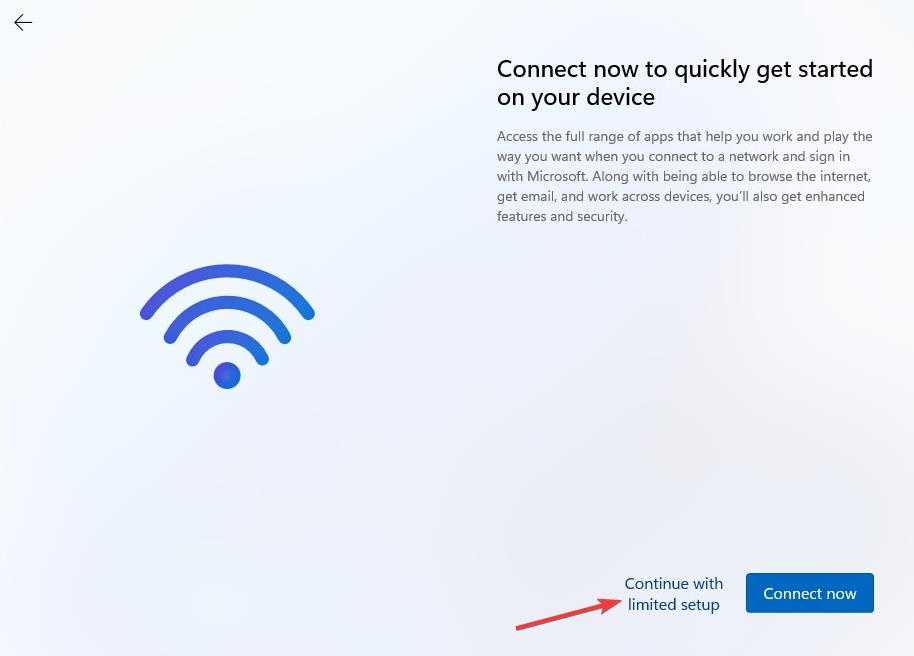
現在,您可以創建本地用戶帳戶並繞過安裝 Windows 11 的 Microsoft 帳戶要求。
—
就這些。在 Windows 11 中繞過 Microsoft 帳戶要求並在沒有 Microsoft 帳戶的情況下安裝 Windows 11 就是這麼簡單。
我希望這個簡單易用的 Windows 11 操作指南對您有所幫助。
如果您遇到困難或需要幫助,請發送電子郵件,我會盡力提供幫助。